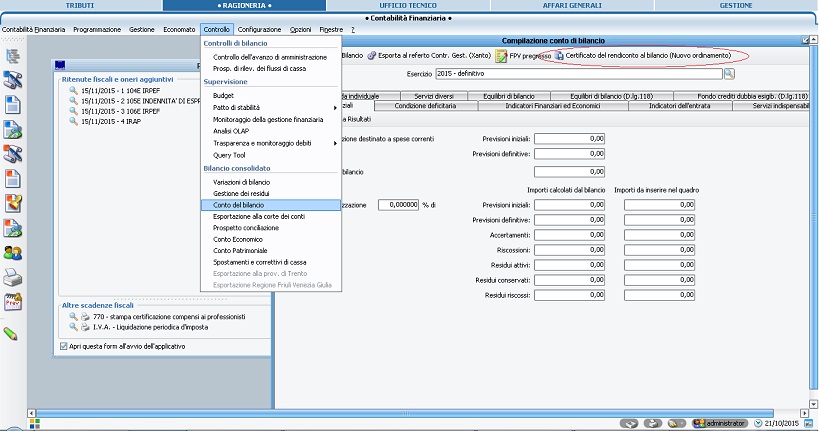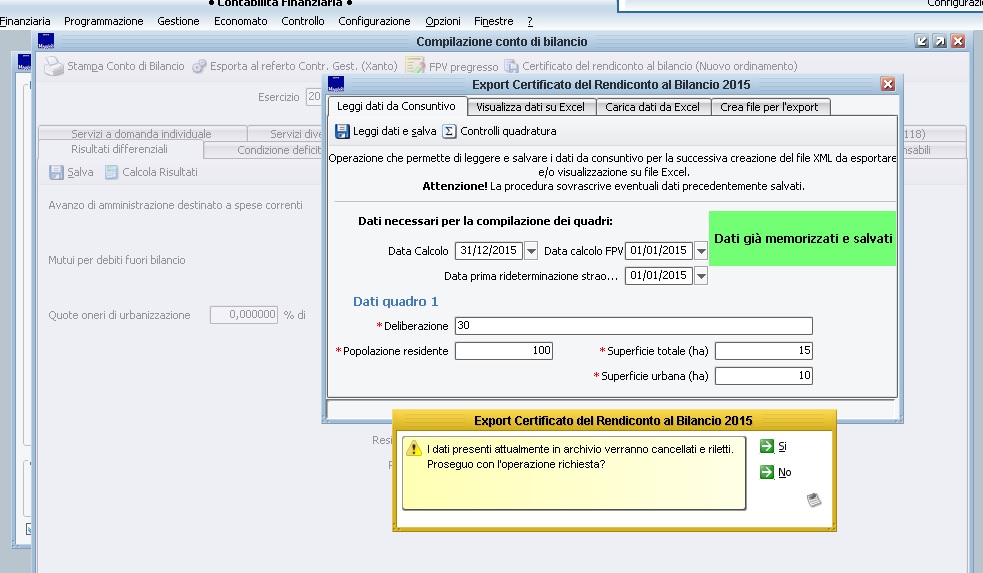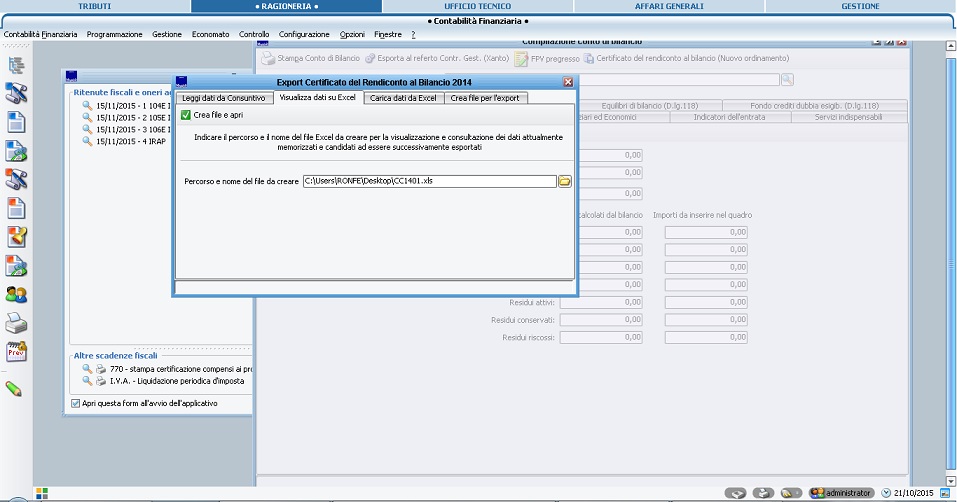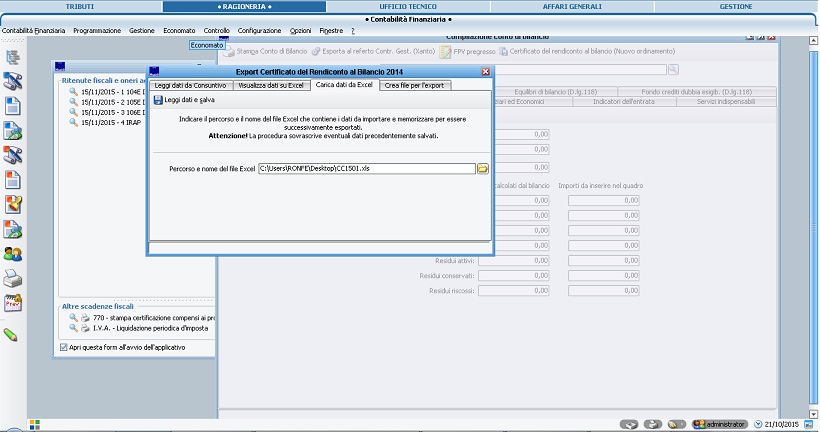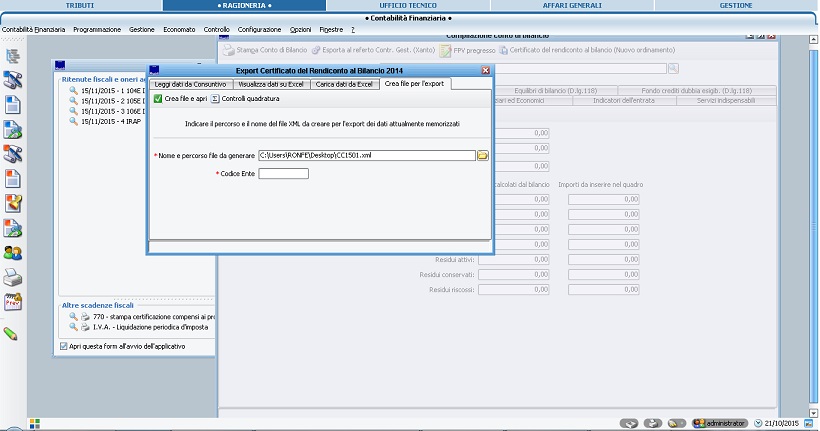Differenze tra le versioni di "FinFRMExportCertificatoDPR118"
imported>Fronchi |
imported>Fronchi |
||
| Riga 5: | Riga 5: | ||
Se richiamiamo l'esercizio per il quale dobbiamo redigere il certificato al conto consuntivo, se il programma è correttamente aggiornato, apparirà nella parte alta della maschera la funzione denominata "Certificato del Rendiconto al Bilancio". | Se richiamiamo l'esercizio per il quale dobbiamo redigere il certificato al conto consuntivo, se il programma è correttamente aggiornato, apparirà nella parte alta della maschera la funzione denominata "Certificato del Rendiconto al Bilancio". | ||
Il certificato al conto consuntivo utilizza microsoft excel se installato nel computer o alternativamente openoffice | Il certificato al conto consuntivo utilizza microsoft excel se installato nel computer o alternativamente openoffice calc a seconda del programma impostato come predefinito per aprire i files .xls | ||
| Riga 11: | Riga 11: | ||
Una volta lanciata la funzione ci | Una volta lanciata la funzione a video ci apparirà un menù diviso a sua volta in 4 sotto-sezioni. | ||
La prima | La prima sezione di questo menù è quella che ci consente di acquisire i dati che ci interessano dalla contabilità. Per abilitare il caricamento dei dati sarà in primo luogo necessario andare ad indicare i dati della delibera, la popolazione residente, la superficie totale la superficie urbana e le date del calcolo e dell'ultima reimputazione. | ||
Completato questo passaggio con il pulsante "leggi dati e salva" i dati saranno salvati | Completato questo passaggio con il pulsante "leggi dati e salva" i dati saranno salvati, sovrascrivendo eventuali estrazioni già fatte in precedenza sullo stesso esercizio. Si noti che in questo modo eventuali modifiche all'interno della contabilità non saranno automaticamente riportate nel certificato se non verrà lanciato un nuovo caricamento in sovrascrizione. | ||
| Riga 19: | Riga 19: | ||
Per visionare i | Per visionare i quadri così ottenuti è sufficiente sportarsi nella schermata "visualizza dati su excel". Indicando un percorso file verrà prodotto (e conseguentemente aperto) un file excel contenente gli importi precedentemente estratti dalla contabilità. | ||
Il file xls così estratto potrà essere modificato, sia per le parti in cui è necessario l'inserimento dei dati mancanti, sia per andare a correggere valori all'interno dei singoli quadri. Una volta completato il processo di inserimento ed eventuale correzione dei dati dovremo riportare all'interno di sicraweb il file .xls in modo che possa essere così convertito in formato .xml. | Il file xls così estratto potrà essere modificato, sia per le parti in cui è necessario l'inserimento dei dati mancanti, sia per andare a correggere valori all'interno dei singoli quadri. | ||
Una volta completato il processo di inserimento ed eventuale correzione dei dati dovremo riportare all'interno di sicraweb il file .xls in modo che possa essere così convertito in formato .xml. | |||
| Riga 26: | Riga 27: | ||
Il caricamento avviene tramite la funzione inversa a quella eseguita in precedenza. Indicando il percorso file dove abbiamo salvato il file .xls elaborato | Il caricamento avviene tramite la funzione inversa a quella eseguita in precedenza. Indicando il percorso file dove abbiamo salvato il file .xls da noi elaborato, cliccando sul pulsante "leggi dati e salva" sicraweb acquisirà le modifiche fatte sul foglio e i dati verranno incamerati per la produzione del documento xml. | ||
| Riga 32: | Riga 33: | ||
Eseguiti i passaggi sopra indicati, inserendo il codice dell'ente nell'ultima maschera possiamo estrarre nella cartella desiderata il file così processato, ora trasformato .xml | |||
Nell'ultima maschera è inoltre presente un pulsante "controlli di quadratura" che permette di controllare che l'excel | Nell'ultima maschera è inoltre presente un pulsante "controlli di quadratura" che permette di controllare che l'excel caricato in precedenza soddisfi tutti i controlli formali di arrotondamento o di quadratura dei quadri. | ||
[[File:CER5.jpg]] | [[File:CER5.jpg]] | ||
Versione delle 09:07, 22 ott 2015
La funzione che permette la stesura dei quadri che compongono il certificato al conto consuntivo per il nuovo ordinamento contabile (d.lgs. 118) è raggiungibile, all'interno di sicraweb, dalla maschera presente nel modulo di contabilità finanziaria che può essere richiamata da: controllo > conto del bilancio.
Se richiamiamo l'esercizio per il quale dobbiamo redigere il certificato al conto consuntivo, se il programma è correttamente aggiornato, apparirà nella parte alta della maschera la funzione denominata "Certificato del Rendiconto al Bilancio".
Il certificato al conto consuntivo utilizza microsoft excel se installato nel computer o alternativamente openoffice calc a seconda del programma impostato come predefinito per aprire i files .xls
Una volta lanciata la funzione a video ci apparirà un menù diviso a sua volta in 4 sotto-sezioni.
La prima sezione di questo menù è quella che ci consente di acquisire i dati che ci interessano dalla contabilità. Per abilitare il caricamento dei dati sarà in primo luogo necessario andare ad indicare i dati della delibera, la popolazione residente, la superficie totale la superficie urbana e le date del calcolo e dell'ultima reimputazione.
Completato questo passaggio con il pulsante "leggi dati e salva" i dati saranno salvati, sovrascrivendo eventuali estrazioni già fatte in precedenza sullo stesso esercizio. Si noti che in questo modo eventuali modifiche all'interno della contabilità non saranno automaticamente riportate nel certificato se non verrà lanciato un nuovo caricamento in sovrascrizione.
Per visionare i quadri così ottenuti è sufficiente sportarsi nella schermata "visualizza dati su excel". Indicando un percorso file verrà prodotto (e conseguentemente aperto) un file excel contenente gli importi precedentemente estratti dalla contabilità.
Il file xls così estratto potrà essere modificato, sia per le parti in cui è necessario l'inserimento dei dati mancanti, sia per andare a correggere valori all'interno dei singoli quadri.
Una volta completato il processo di inserimento ed eventuale correzione dei dati dovremo riportare all'interno di sicraweb il file .xls in modo che possa essere così convertito in formato .xml.
Il caricamento avviene tramite la funzione inversa a quella eseguita in precedenza. Indicando il percorso file dove abbiamo salvato il file .xls da noi elaborato, cliccando sul pulsante "leggi dati e salva" sicraweb acquisirà le modifiche fatte sul foglio e i dati verranno incamerati per la produzione del documento xml.
Eseguiti i passaggi sopra indicati, inserendo il codice dell'ente nell'ultima maschera possiamo estrarre nella cartella desiderata il file così processato, ora trasformato .xml
Nell'ultima maschera è inoltre presente un pulsante "controlli di quadratura" che permette di controllare che l'excel caricato in precedenza soddisfi tutti i controlli formali di arrotondamento o di quadratura dei quadri.